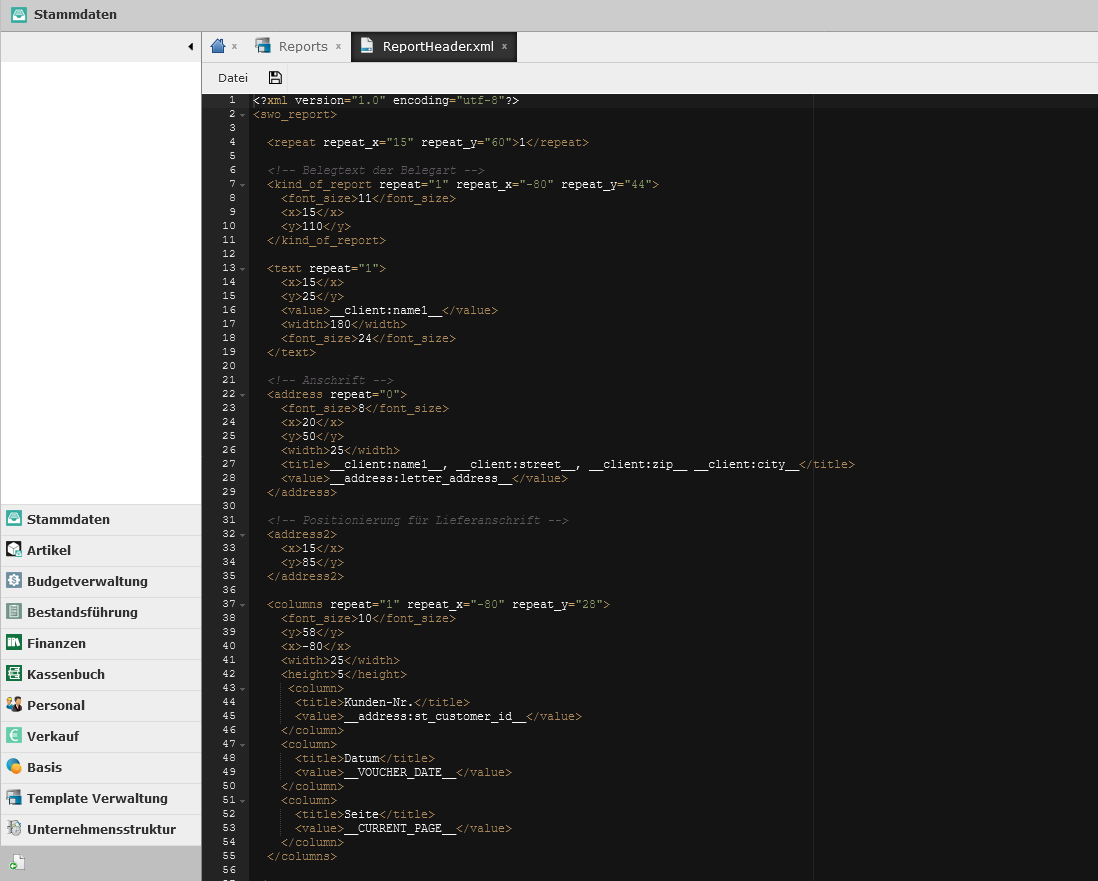Stammdaten: Template Verwaltung
Report anlegen
Informationen zum Anlegen von Reports finden Sie in den Themenrelevanten Seiten.
Bilder hinterlegen
Sie haben die Möglichkeit in der Template Verwaltung verschiedene Bilder zu hinterlegen, wie z. B. Icons für die Zahlungsweisen und Briefpapier für Reports. Diese Bilder können per Drag&Drop hinterlegt werden.
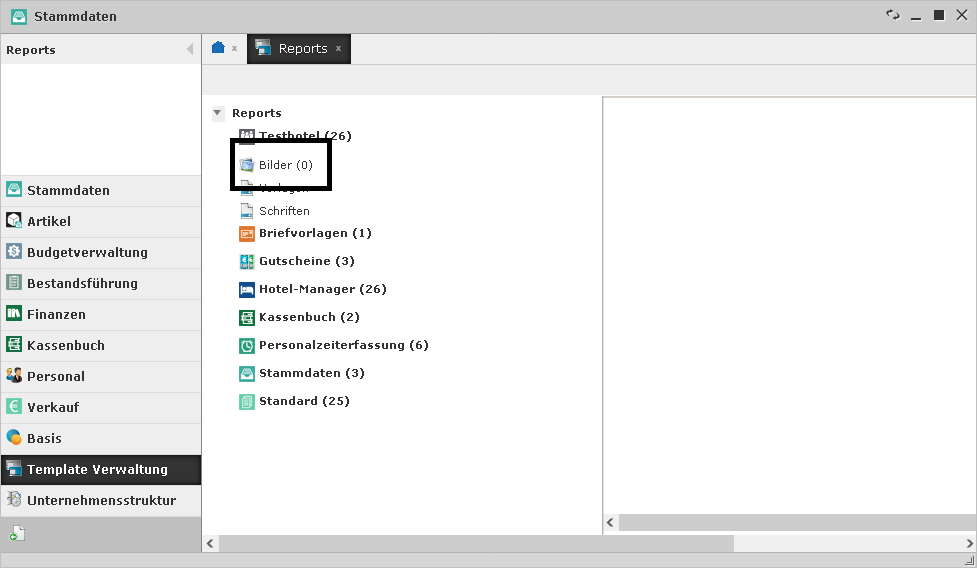
Beispiel 1: Logo für Briefpapier hochladen
Wie laden Sie Briefpapier oder ein Logo hoch?
Um ein Briefpapier oder Logo in Ihrem System hochzuladen gehen Sie wie folgt vor:
- Stammdaten > Template Verwaltung > Reports
- Öffnen Sie den Bereich "Logos" oder "Bilder"
- Nun können Sie per Drag&Drop (Einfaches reinziehen in das Feld 3) ihre Datei hochladen.
Logo auf Beleg anzeigen
Um das hochgeladene Logo anzeigen zu lassen, bearbeiten Sie die "ReportHeader.xml"
<image>
<src>/var/www/example/htdocs/templates/reports/images/Briefpapier.jpg</src>
<x>0</x>
<y>0</y>
<width>210</width>
<height>297</height>
</image>Beachten Sie, dass "/var/www/example/htdocs/" durch die Server-Adresse ihres Systems ersetzt werden muss.
Beispiel 2: Icons für Zahlungsweisen hinterlegen
Um Icons für Zahlungsweisen zu hinterlegen, ziehen Sie diese per Drag&Drop in "Bilder" rein. Dabei muss darauf geachtet werden, die Größe von 32x32 Pixel einzuhalten.
Daraufhin sollte es Ihnen möglich sein unter "Zahlungsweisen" in den Stammdaten das entsprechende Icon zu hinterlegen, indem Sie im Ordner "Logos" nach diesem suchen.
Mehr Informationen zu Zahlungsweisen finden Sie in den Themenrelevanten Seiten.
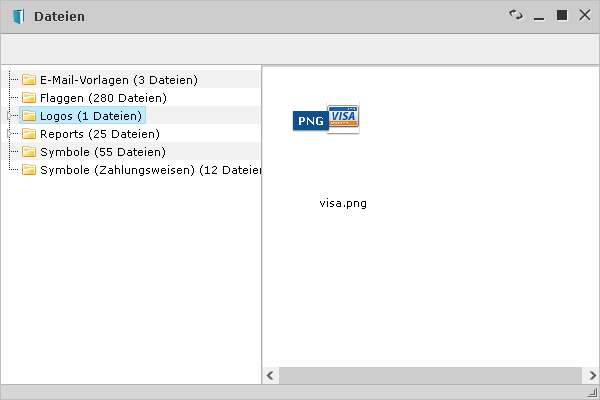
Report anpassen
Beispiel: Daten der Kopfzeile nicht auf der nächsten Seite wiederholen
In dem Report ReportHeader.xml muss der Wert des Parameters repeat auf 0 gesetzt werden, um bestimmte Informationen auf den nächsten Seiten, im Kopfzeilenbereich nicht anzuzeigen. Dies kann z.B. der Belegname oder der Adresskopf sein.
- Öffnen Sie die "Template Verwaltung" unter "Stammdaten".
- Unter Ihrem Mandantennamen finden Sie die entsprechende "ReportHeader.xml".
- Ändern Sie an gewünschter Stelle die Parameter
von:
<repeat>1</repeat>
auf:
<repeat>0</repeat> - Klicken Sie auf das Disketten-Symbol, um Ihre Daten zu speichern.